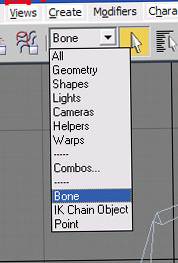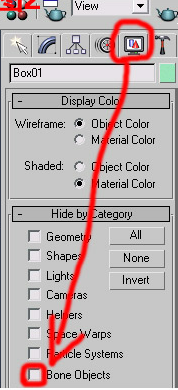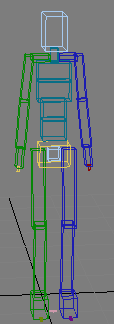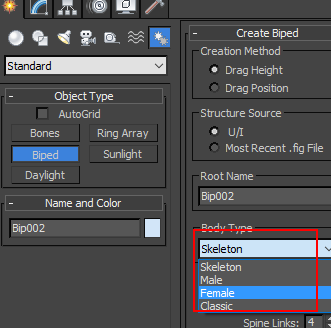开启,关闭快捷键
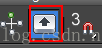 ,使用快捷键时要按下这个按钮
,使用快捷键时要按下这个按钮快捷键查看与修改
自定义-自定义用户界面(cutomize user interface):设置和查看快捷键
位置变换
Z: 复位---物体被移动飞了的时候用,万一找不到物体了,可以先按下p,再按下z,看物体某个细节(比如某个面时),先选择这个面,然后再按z
Alt+中轮: 空间旋转
W: 移动物体
E: 旋转物体
R: 缩放物体
小技巧:避免Alt+中轮旋转满天飞的一个办法,切换完视图后按下P(透视视图),比如切到顶视图按下p,随意旋转后也按下p,按完p再旋转就不会转得很离谱
视图切换
P: 透视视图
T: 顶视图
L: 左视图
U: 用户视图
B: 底视图
K: 背视图
][: 缩放显示区域(p旁边的两个键,用于缩放摄像机距离物体的远近)
ALT+W: 放大还原某一窗口(这个快捷键跟qq默认冲突)
D: 禁止某个视图跟随其他视图变化
G: 背景坐标格显示开关
CTRL+X:当前视图全屏显示
坐标轴操作
+-: 放大缩小坐标轴(需先选中物体)
X: 控制是否显示坐标轴(需先选中物体)
物体显示操作
ALT+X: 使物体变透明(需先选中物体,绑定骨骼时长用)
F3: 开启后只显示线,不显示模型
F4: 开启后既显示线,又显示模型
F2:加亮所选物体的面(开关),当物体为可编辑多边形,选择物体一个面,有时候发现显示的是个线框,这时按下f2,就能恢复到正常的面选择
编辑几何体
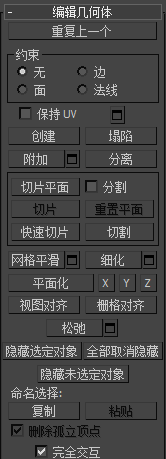
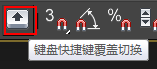 否则不起作用
否则不起作用编辑多边形
点编辑
线编辑
边界编辑
面编辑
其他
SHIFT+拖动:复制物体
骨骼绑定常用操作
3 隐藏骨骼:
4 调整Biped单根骨骼
在运动面板
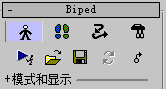
5 隐藏显示模型
在运动面板
6 Biped复制骨骼,对称复制骨骼
(调整好一侧的骨骼后,比如手和腿,需要对称复制到另一侧)
运动面板


点击复制,黏贴和对称黏贴两个按钮变亮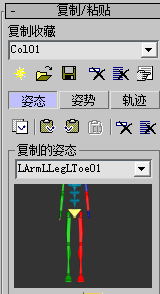
7 显示骨骼外框(这个做骨骼碰撞时用,控制骨骼碰撞盒子大小,位置)
选中骨骼,在显示面板

8 选择骨骼样式 human,woman等
动画制作
自动关键帧 N